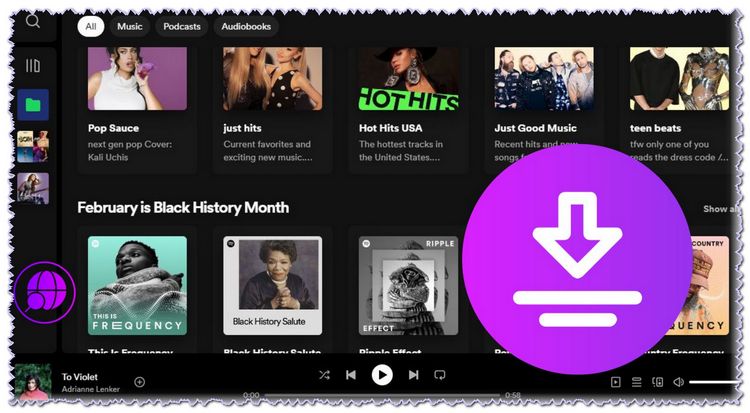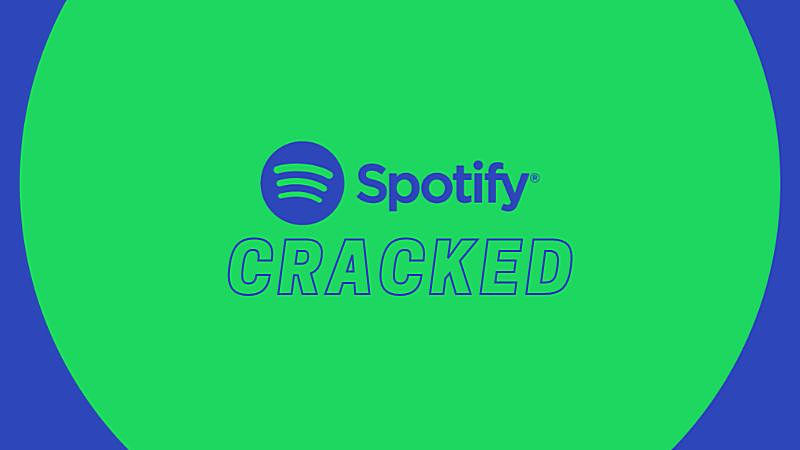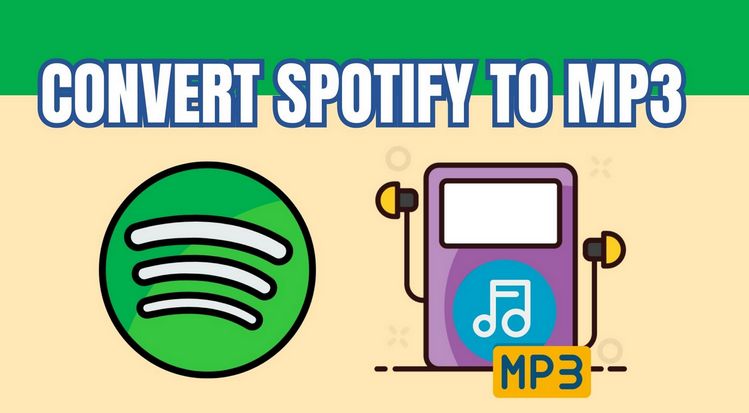Spotify su Tesla non funziona? Risolto!
Molti utenti Tesla riscontrano problemi nella riproduzione corretta di Spotify nelle loro auto, che possono essere causati da vari fattori come segnali di rete deboli, problemi con l'account Spotify o problemi con il sistema Tesla stesso. Se stai riscontrando questo fastidioso problema, sei nel posto giusto! Questo articolo ti fornirà le soluzioni più complete per risolvere i problemi di riproduzione di Spotify su Tesla e presenterà anche un metodo alternativo semplice ma efficace per riprodurre Spotify tramite USB nella tua Tesla, ideale per gli utenti che desiderano la riproduzione offline.
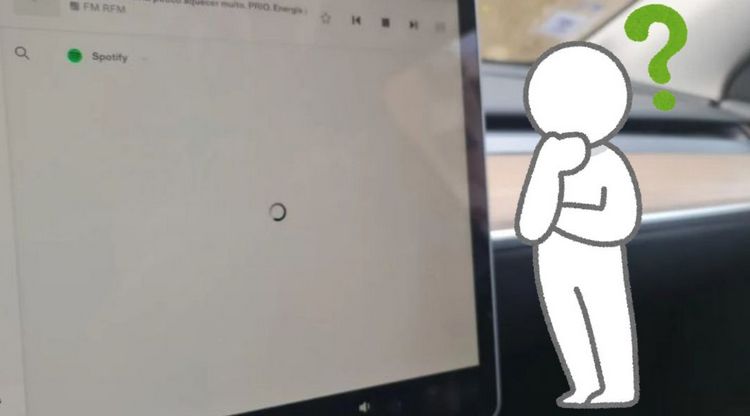
*Nota: hai scoperto che Spotify non può essere utilizzato al di fuori dell'app Spotify dopo averlo scaricato offline? Vuoi scaricare e riprodurre brani Spotify offline su dispositivi diversi, come Tesla, smart speaker, smart TV e altri? Scarica il potente TunePat Spotify Converter:
Parte 1: 12 cause e soluzioni per Spotify non funzionante su Tesla
#1: Problemi di connettività
Tesla si affida a una connessione internet stabile (Wi-Fi o cellulare) per lo streaming di musica. Un segnale debole o problemi di rete possono causare il malfunzionamento di Spotify. Assicurati che la tua Tesla sia connessa a una rete Wi-Fi o cellulare con un segnale forte. Se utilizzi il Wi-Fi, prova a disconnetterti e riconnetterti alla rete. Ecco i passaggi da seguire:
Passo 1 Tocca l'icona Wi-Fi sullo schermo Tesla per verificare lo stato della connessione.
Passo 2 Se connesso, provare a scollegarsi e ricollegarsi.
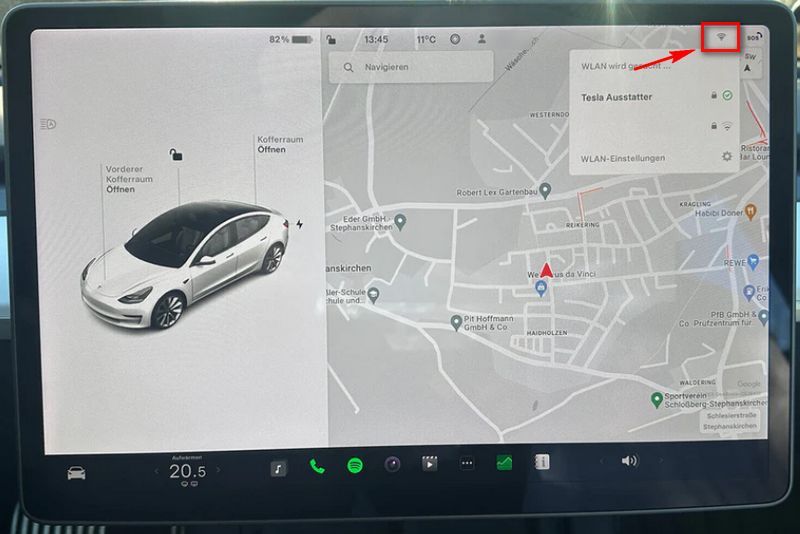
#2: Bug del software Spotify
Gli aggiornamenti software Tesla potrebbero occasionalmente introdurre bug che influiscono sulle prestazioni delle app, incluso Spotify. Assicurati quindi che la tua Tesla abbia la versione software più recente. Puoi seguire questi passaggi per verificare la presenza di aggiornamenti:
Passo 1 Per verificare la presenza di aggiornamenti, vai alla scheda Software nel menu Tesla.
Passo 2 Se è disponibile un aggiornamento, seguire le istruzioni per installarlo.
Passo 3 Per reinstallare Spotify, vai alla sezione dell'app Media, rimuovi Spotify, quindi reinstallalo dall'elenco delle app.
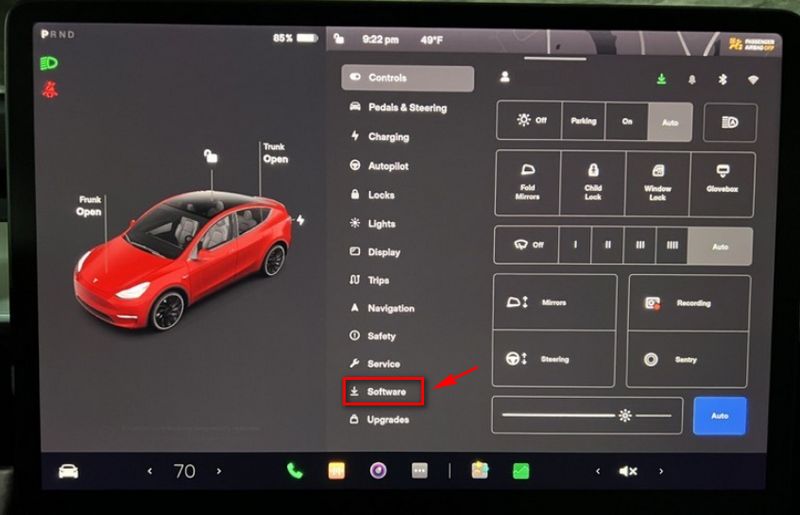
#3: Problemi con l'account Spotify
Problemi con il tuo account Spotify, come problemi di abbonamento, errori di accesso o restrizioni regionali, possono impedire la riproduzione. Dovresti verificare che il tuo account Spotify sia attivo. Quindi, assicurati di aver effettuato correttamente l'accesso a Spotify sulla tua Tesla. Prova a disconnetterti e riconnetterti per aggiornare la sessione.
Passo 1 Nell'app multimediale di Tesla, esci dal tuo account Spotify.
Passo 2 Inserisci nuovamente le tue credenziali Spotify e accedi nuovamente.
Passo 3 Controllare se la riproduzione è stata ripristinata.
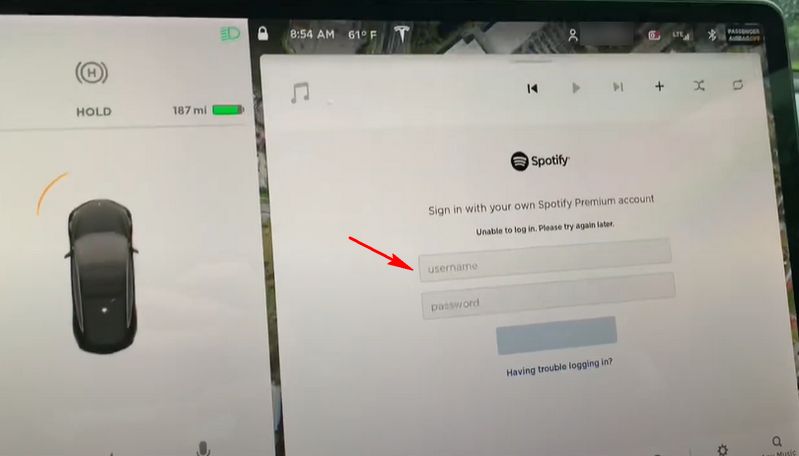
#4: Restrizioni regionali
Alcuni contenuti Spotify potrebbero essere limitati in base alla posizione geografica. Verifica che il contenuto che stai cercando di riprodurre sia disponibile nella tua area geografica. Devi solo verificare la disponibilità del brano o della playlist su un altro dispositivo utilizzando lo stesso account Spotify. Se il contenuto è limitato, prova a utilizzare una playlist o un brano diverso.
#5: Problemi di controllo dei media di Tesla
A volte il problema potrebbe essere causato dal sistema di controllo multimediale Tesla. La maggior parte dei problemi che si verificano con la propria Tesla può essere risolta con un semplice riavvio, che si tratti di Model 3, Model Y, Model S o Model X.
Passo 1 Tieni premute entrambe le rotelline di scorrimento del volante finché lo schermo non diventa nero.
Passo 2 L'unità si riavvierà e presto apparirà il logo Tesla T, seguito dal riaccendersi degli schermi. L'unica cosa da tenere a mente è che il display si spegnerà e impiegherà alcuni minuti per riavviarsi.
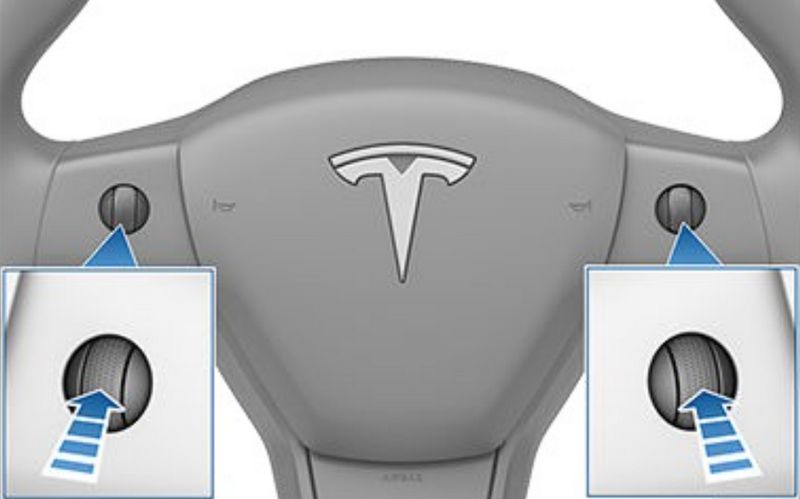
#6: Problemi di connessione Bluetooth
Se riproduci Spotify da un telefono o da un altro dispositivo tramite Bluetooth, eventuali problemi di connettività tra il dispositivo e la Tesla potrebbero interrompere la riproduzione. Assicurati che il Bluetooth sia correttamente associato e connesso tra il tuo dispositivo e la Tesla. Se necessario, riassocia la connessione Bluetooth seguendo i passaggi seguenti.
Passo 1 Accedi alle impostazioni Bluetooth della tua Tesla e del tuo dispositivo.
Passo 2 Disconnettiti e dimentica la connessione attuale.
Passo 3 Per associare nuovamente il dispositivo, cercarlo nel menu Bluetooth di Tesla e seguire le istruzioni di associazione.
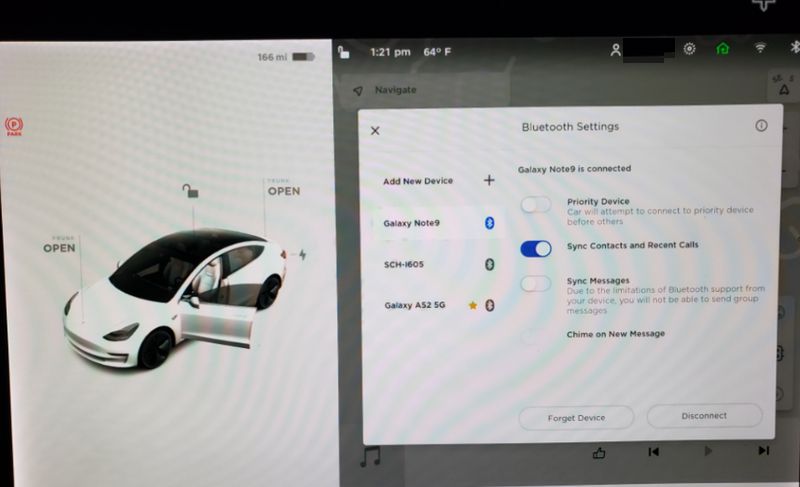
#7: Conflitto tra più dispositivi
Spotify potrebbe essere in riproduzione su un altro dispositivo se hai più dispositivi collegati al tuo account, causando problemi di riproduzione su Tesla. Quindi, apri Spotify sulla tua Tesla e controlla il menu "Dispositivi disponibili". Se Spotify è collegato a un altro dispositivo, passa la riproduzione alla tua Tesla.
#8: Modalità di risparmio energetico o impostazioni di risparmio energetico
Le impostazioni di risparmio energetico di Tesla potrebbero influire sul funzionamento del sistema di infotainment, incluse app come Spotify. In tal caso, è necessario regolare le impostazioni di risparmio energetico o di risparmio energetico di Tesla per garantire che il sistema di infotainment rimanga pienamente operativo.
Passo 1 Vai al menu Impostazioni della tua Tesla.
Passo 2 Accedere alle impostazioni Display o Energia.
Passo 3 Assicurarsi che le modalità di risparmio energetico siano disattivate o regolate per evitare interferenze con la riproduzione multimediale.
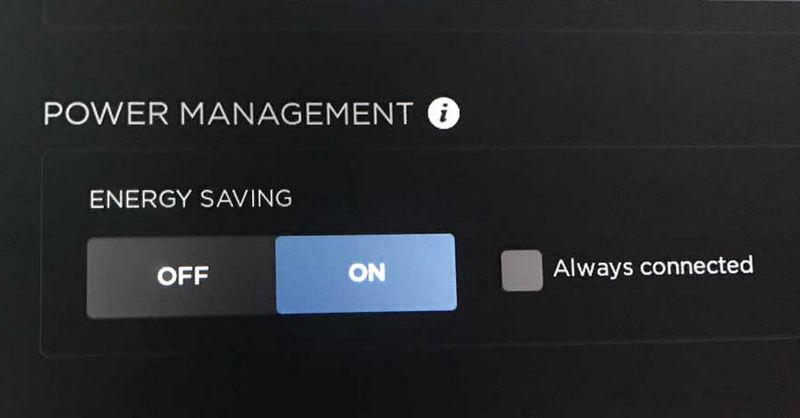
#9: Problemi di autenticazione delle app
In caso di problemi con i token di autenticazione Spotify su Tesla, l'app potrebbe non riprodurre correttamente la musica. Esci da Spotify sulla tua Tesla accedendo all'app multimediale e selezionando l'opzione di disconnessione. Quindi, reinserisci le tue credenziali per accedere nuovamente e verifica se il problema è stato risolto.
#10: Problemi temporanei del server o della rete
I server di Spotify o i servizi di rete di Tesla potrebbero subire interruzioni o rallentamenti temporanei. Puoi verificare eventuali annunci di Spotify o Tesla relativi a interruzioni. Attendi qualche istante e poi riprova a utilizzare Spotify.
#11: Sovraccarico temporaneo dell'app o del sistema
Il sistema Tesla o l'app Spotify potrebbero essere temporaneamente sovraccarichi a causa di un utilizzo intenso o di un sovraccarico del sistema. È consigliabile uscire dall'app Spotify e chiudere tutte le altre app in esecuzione su Tesla. Dopo una breve pausa, riapri Spotify e riprova ad ascoltare la musica.
#12: Impostazioni della regione Tesla
Le impostazioni regionali di Tesla potrebbero influire sulla disponibilità di Spotify o sull'accesso ai contenuti. Segui i passaggi per verificare che le impostazioni regionali della tua Tesla corrispondano alla tua posizione.
Passo 1 Vai al menu Impostazioni della tua Tesla.
Passo 2 Controllare le impostazioni regionali o della lingua e modificarle se non sono corrette.
Passo 3 Riavviare il veicolo se necessario per applicare le modifiche.

Se hai seguito le soluzioni sopra indicate e non riesci ancora a far funzionare Spotify correttamente sulla tua Tesla, potresti prendere in considerazione altre opzioni. Tesla supporta diversi servizi di streaming musicale oltre a Spotify. Ad esempio, TIDAL, noto per la sua qualità audio ad alta fedeltà, si rivolge agli audiofili che danno priorità a esperienze audio eccellenti. Gli utenti Apple possono anche utilizzare Apple Music, integrato nei veicoli Tesla. Inoltre, i veicoli Tesla offrono Slacker Radio, un servizio di radio internet personalizzabile. In alcuni mercati è supportato anche TuneIn, che fornisce accesso a stazioni radio globali, podcast e canali di notizie.
Se utilizzi esclusivamente Spotify e non riesci a risolvere il problema di streaming su Tesla, non preoccuparti. Puoi fare riferimento alla seguente soluzione: scarica i tuoi brani Spotify preferiti in locale, trasferiscili su un'unità USB e quindi collega l'unità USB alla tua Tesla per la riproduzione offline.
Parte 2: Come ascoltare Spotify su Tesla tramite un cavo USB?
Che tu stia ascoltando la musica direttamente tramite l'app Spotify sulla tua Tesla o collegando Spotify dal tuo telefono al sistema dell’auto tramite Bluetooth, potresti incontrare interruzioni dovute a segnali instabili, che possono rovinare l’esperienza di ascolto durante il viaggio. L’alternativa migliore è convertire i file di Spotify in formato MP3, salvarli su un’unità USB e poi ascoltarli nella tua Tesla tramite la connessione USB.
Questo metodo funziona sia per gli utenti Premium che per quelli gratuiti, e inoltre elimina le fastidiose pubblicità per gli utenti gratuiti. Tuttavia, sarà necessario utilizzare uno strumento di terze parti per completare il processo. Come forse saprai, le canzoni di Spotify sono codificate in un formato speciale e ciò che scarichi sono solo file temporanei che non possono essere riconosciuti o riprodotti da altri dispositivi. TunePat Spotify Converter è un’ottima scelta per questo compito. Questo strumento consente di esportare vari contenuti audio da Spotify, tra cui album, playlist, podcast, audiolibri, radio e convertirli in formati audio comuni come MP3, M4A, FLAC, WAV, ecc.
Inoltre, il programma può mantenere la qualità originale a 320 kbps e i tag ID3 importanti. Le canzoni convertite possono essere trasferite su una chiavetta USB, importate in software di editing video come musica di sottofondo, utilizzate in programmi per DJ, e molto altro. Il processo è semplice. Si prega di fare riferimento ai passaggi qui sotto:

TunePat Spotify Converter
TunePat Spotify Converter consente agli utenti di convertire e ottenere canzoni, album, playlist, podcast, radio e audiolibri da Spotify, tramite l'app o il lettore web, per poi salvarli in modo permanente.
Passo 1 Accedi al tuo account Spotify tramite TunePat
Avvia TunePat Spotify Converter sul tuo computer. Supporta l’esportazione sia dall’app Spotify che dal lettore web. Per mantenere la qualità audio migliore a 320 kbps, accedi ai brani tramite l’app Spotify. Se non hai installato l’app Spotify sul tuo computer, puoi utilizzare direttamente il lettore web nella finestra integrata. Indipendentemente dal metodo scelto, dovrai accedere al tuo account Spotify Premium o gratuito seguendo le istruzioni sullo schermo.
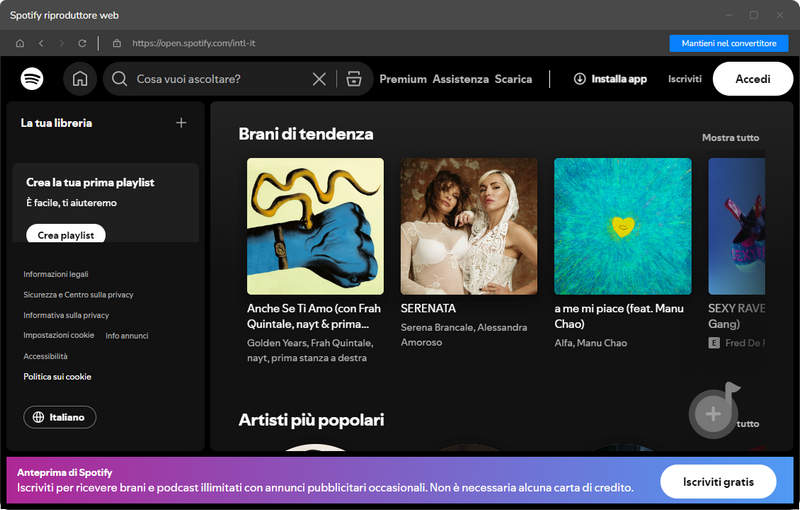
Passo 2 Completa le impostazioni di output della musica Spotify
Fai clic su "Impostazioni" o su "Altre impostazioni" per aprire la finestra delle impostazioni dove puoi regolare parametri come la modalità di conversione, il formato di output, il velocità in bit, la frequenza di campionamento e altro. Scegli la configurazione che preferisci e poi chiudi la finestra.
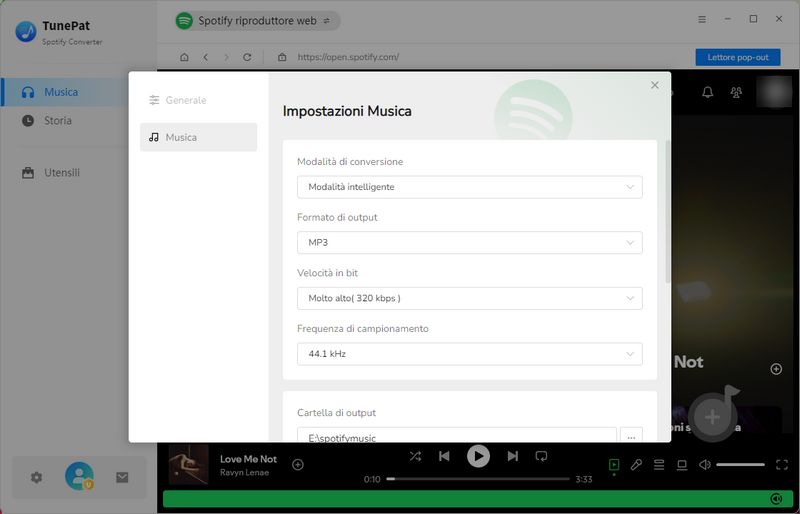
Passo 3 Seleziona e scarica i brani da convertire
Dopo aver configurato le impostazioni, torna alla finestra dell’app Spotify o del lettore web. Apri i brani, gli album o le playlist di Spotify che desideri convertire. Poi fai clic sul pulsante blu "Clicca per aggiungere" in basso a destra. TunePat analizzerà automaticamente l’elenco corrente e mostrerà il contenuto in una finestra pop-up. Tutti i brani nell’interfaccia corrente sono selezionati per impostazione predefinita; puoi deselezionare manualmente quelli che non ti servono e poi cliccare su "Add" per procedere.
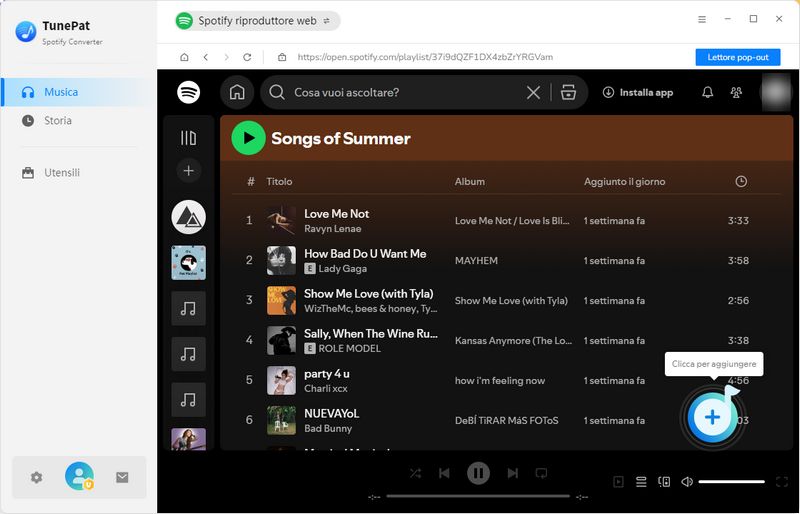
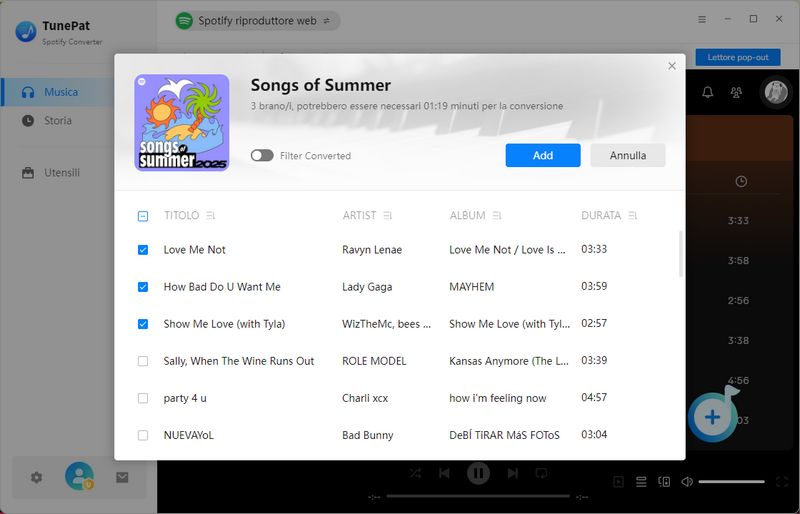
Passo 4 Converti i brani Spotify in MP3
I brani selezionati appariranno nella pagina Musica. Per aggiungere più tracce alla conversione in batch, clicca su "Aggiungere altro". Una volta aggiunti tutti i brani Spotify che desideri ascoltare offline nella tua Tesla, clicca su "Convertire" e il processo inizierà immediatamente.
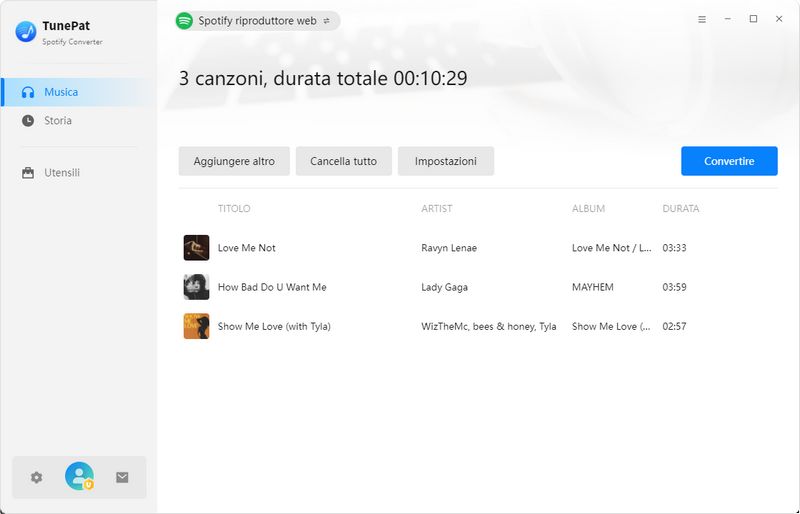
Passo 5 Trasferisci i file Spotify locali su una chiavetta USB
Dopo la conversione, puoi visualizzare i brani convertiti nel modulo "Storia". Passa il mouse sul lato destro del brano convertito per visualizzare l’icona della cartella. Fai clic sull’icona per aprire direttamente la cartella contenente il file. Poi collega la chiavetta USB a una porta USB del tuo computer.
Una volta collegata, fai clic con il tasto destro sui file o sulle cartelle dei brani convertiti e seleziona "Copia", oppure usa la scorciatoia da tastiera ("Ctrl+C" su Windows o "Command+C" su macOS). Vai alla chiavetta USB tramite Esplora file o Finder, fai clic con il tasto destro nella finestra dell’unità e seleziona "Incolla", oppure usa la scorciatoia da tastiera ("Ctrl+V" su Windows o "Command+V" su macOS). Attendi il completamento del trasferimento, quindi espelli la chiavetta USB in modo sicuro prima di rimuoverla dal computer.
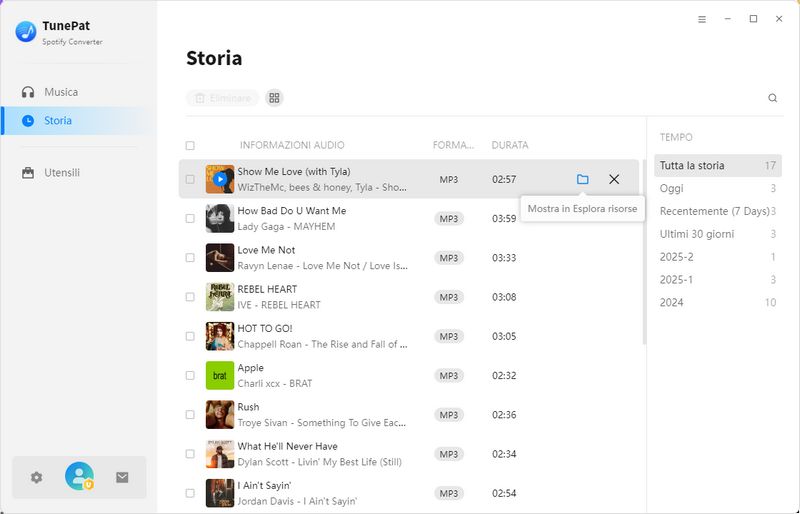
Passo 6 Collega la chiavetta USB alla Tesla e riproduci la musica di Spotify
Di solito, le porte USB si trovano nella console centrale o sotto il display touchscreen. Dopo aver inserito la chiavetta USB, tocca l’icona "Media" per aprire i controlli multimediali. Seleziona l’opzione "USB" dal menu delle sorgenti. Ora seleziona i brani Spotify per avviare la riproduzione.
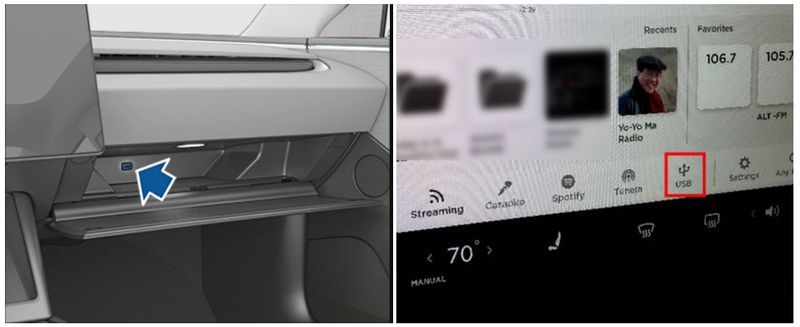
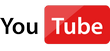 Video tutorial: Come risolvere il problema di Spotify non funzionante su Tesla?
Video tutorial: Come risolvere il problema di Spotify non funzionante su Tesla?
Conclusione:
Ascoltare brani ritmati di Spotify mentre si guida una Tesla è davvero un’esperienza piacevole. Tuttavia, problemi come interruzioni o buffering possono rovinarla facilmente. Fortunatamente, questo articolo affronta questi problemi offrendo soluzioni a 12 potenziali cause del malfunzionamento di Spotify su Tesla. Inoltre, fornisce una soluzione definitiva adatta a vari scenari: usare una chiavetta USB per riprodurre i brani di Spotify.
Per riprodurre i brani di Spotify tramite USB, è necessario utilizzare TunePat Spotify Converter. Questo strumento è estremamente utile per gli utenti Spotify, in quanto consente di scaricare facilmente e in batch le canzoni in formati standard. Puoi non solo trasferire i brani su una chiavetta USB per l’ascolto sulla tua Tesla, ma anche collegare la chiavetta ad altri dispositivi, come altoparlanti smart, per l’ascolto offline. Allora, cosa aspetti? Clicca sul pulsante "Scarica" ora!